方法 1:通过隐私设置启用/禁用麦克风访问
此方法允许您通过隐私设置启用或禁用 Windows 11 PC 上的麦克风访问。请按照以下说明继续操作:
步骤 1:同时按下键盘上的Win + I键以启动设置应用程序。
第 2 步:在设置窗口中,单击左侧的隐私和安全。


第 3 步:现在,导航到右侧,向下滚动并在“应用程序权限”部分下,单击“麦克风”。


第 4 步:接下来,在麦克风设置屏幕中,转到麦克风访问并将滑块向右移动以启用它。


*注意 –要禁用麦克风,请向左移动滑块。


第 5 步:现在,转到“让应用程序访问您的麦克风”选项并将开关移到右侧以启用它,以便所有应用程序都可以访问麦克风。


第 6 步:您还可以打开或关闭列表中单个应用程序的麦克风访问权限。
例如,我想禁用Xbox Game Bar的麦克风访问权限,因此我将切换开关移到左侧,仅禁用了该特定应用程序。
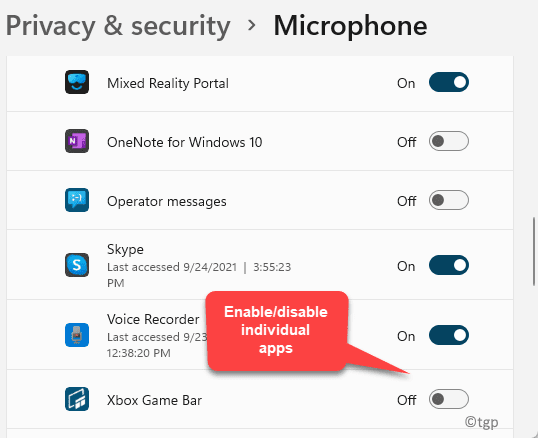

现在,您已成功为所有应用程序或单个应用程序启用或禁用麦克风访问。
方法二:通过声音设置设置默认麦克风
您可能还需要检查麦克风是否设置为默认值,因为如果未设置为默认值,则可能会导致问题。让我们看看如何通过声音设置来设置默认麦克风:
第 1 步:转到“开始”,右键单击它并单击“设置”。
这将打开设置应用程序。


第 2 步:在“设置”窗口中,转到窗格的左侧,然后单击“系统”选项。


第 3 步:现在,导航到窗口右侧并单击Sound。


第 4 步:接下来,在“声音设置”窗口的右侧,向下滚动并在“输入”部分下,单击“选择说话或录音的设备”旁边的下拉列表,然后选择“麦克风”。


Windows 11 PC 上的麦克风现在设置为默认值,这将允许麦克风访问所有应用程序。
方法 3:通过声音设置启用/禁用麦克风
此方法允许您通过声音设置打开或关闭麦克风音频。以下是它如何帮助您解决任何麦克风音频问题:
步骤 1:按Win + I键打开设置应用程序。
第 2 步:在“设置”窗口中,单击窗格左侧的“系统”。


第 3 步:现在,导航到窗口右侧并单击Sound。


第 4 步:接下来,在“声音设置”窗口的右侧,向下滚动并在“输入”部分下方,单击“麦克风”。


第 5 步:在下一个窗口中,转到右侧,然后在“属性”屏幕中转到“常规”部分。
在这里,从音频旁边的下拉列表中选择允许以启用麦克风访问。


*注意 –您还可以从音频旁边的下拉列表中选择不允许以禁用麦克风访问。


现在已根据您的要求成功启用或禁用 Windows 11 PC 上的麦克风访问。
方法 4:启用/禁用桌面应用程序访问您的麦克风
虽然您可以选择哪些 Windows 应用可以访问 Windows 11 PC 上的麦克风,但您还可以控制 Windows 桌面应用的麦克风访问。让我们看看如何:
步骤 1:右键单击开始并从上下文菜单中选择设置。


第 2 步:在“设置”窗口的左侧,选择“隐私和安全”。


第 3 步:接下来,前往窗口右侧并单击应用程序权限部分下的麦克风。


第 4 步:现在,在下一个屏幕中,向下滚动以到达让桌面应用程序访问您的麦克风选项。
将滑块向左移动以禁用或向右移动以启用此选项。


现在,您的所有桌面应用程序都可以访问您的麦克风。
方法 5:通过设备管理器启用/禁用麦克风
通过设备管理器启用麦克风是解决问题的最快方法之一,但是,有时根据您的麦克风设置它可能无法正常工作。但是,您可以尝试启用麦克风 voa 设备管理器一次并检查它是否有助于解决问题。让我们看看如何:
步骤 1:同时按下键盘上的Win + R键以启动运行命令窗口。
步骤 2:在“运行”命令窗口中,在搜索栏中键入devmgmt.msc,然后按 Enter以打开“设备管理器”窗口。


步骤 3:在设备管理器窗口中,展开音频输入和输出部分。
在这里,右键单击麦克风并选择禁用设备。


现在,关闭设备管理器窗口,重新启动您的 PC,更改应该会生效。
*注意 –按照步骤 1和2 进行操作,然后右键单击麦克风并选择启用设备以关闭麦克风。重新启动您的 PC 以应用更改。
方法 6:通过声音属性启用/禁用麦克风
另一种直接启用或禁用麦克风访问的最简单方法是通过声音控制面板。这是在 Windows PC 上打开或关闭麦克风访问的快捷方式:
步骤 1:转到“开始”,右键单击它并选择“运行”以打开“运行”命令窗口。
步骤 2:在搜索字段中,输入mmsys.cpl并按OK打开声音属性窗口。


第 3 步:在声音属性对话框中,选择录音选项卡,右键单击麦克风,如果要禁用麦克风,请选择禁用。


*注意 –按照步骤 1和2 进行操作,然后右键单击麦克风并选择启用以打开麦克风。
方法 7:通过注册表编辑器启用/禁用麦克风
如果上述方法均无效,您可以尝试通过编辑注册表编辑器来启用或禁用 PC 上的麦克风访问。就是这样:
*注意 –在对注册表编辑器进行任何更改之前,请确保创建注册表数据的备份,以便在丢失任何数据时可以轻松恢复。
步骤1:按键盘上的Win + R快捷键打开运行命令框。
步骤 2:在运行命令搜索栏中,键入regedit并按Enter 键以打开注册表编辑器窗口。


第 3 步:在注册表编辑器窗口中,导航到以下路径:
HKEY_LOCAL_MACHINESOFTWAREMicrosoftWindowsCurrentVersionMMDevicesAudioCapture 接下来,单击Capture文件夹以展开该部分。


第4步:将捕获的文件夹有子项的列表的GUID。
现在,双击每个子项并选择其属性文件夹。
接下来,转到窗口右侧并检查任何关键字(在数据列下)——HDAUDIO、IDT HighDefinition Audio CODEC。
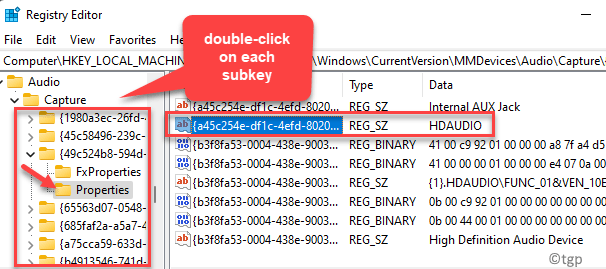

步骤 5:使用试错法对所有子项重复步骤 4,直到找到要启用或禁用的麦克风的描述和名称。
第 6 步:找到麦克风的正确子项后,选择左侧的子项文件夹。
现在,导航到右侧并双击 DWORD 值DeviceState。


步骤 7:接下来,在Edit DWORD Value对话框中,将Value data字段更改为10000001,这将关闭麦克风。
按OK保存更改并退出。


*注意 –要启用麦克风访问,请将值数据字段设置为1并按OK。
还没有评论,来说两句吧...